Windows 2008系统审核功能的妙用(2)
时间:2017-08-17来源:东坡网作者:jiaoru
用鼠标选中某个类别选项时,我们就能从图3界面的中间显示区域中清楚地看到对应类别下的所有事件记录,再用鼠标双击指定的记录选项时,就能打开目标事件记录的详细信息界面,在该界面中我们就可以详细查看到目标事件的来源、具体的事件内容、事件ID以及其他相关信息等。
发现重要的事件内容时,我们还可以对其执行一些操作;比方说,为了日后有空时能对重要事件内容进行仔细分析,我们可以将重要事件内容先保存起来,以防止清理日志时被意外删除掉,在保存重要事件内容时,我们只要用鼠标右键单击目标事件内容,从弹出的快捷菜单中执行“将事件另存为”命令,之后设置好保存路径以及具体的文件名称,再单击“保存”按钮就可以了,日后只需要再执行右键菜单中的“打开保存的日志”命令,就能将以前保存好的日志文件调用出来了。要是发现服务器系统中保存的事件内容太多时,我们应该定期执行右键菜单中的“清除日志”命令来清空日志记录,以便腾出更多的宝贵空间资源。在日志记录较多的情况下,要想快速寻找自己想要的事件记录是一件不容易的事情,此时我们不妨执行“筛选当前日志”命令来对日志记录进行筛选。
实战应用审核功能
审核功能在现实环境中对Windows Server 2008系统尤为重要,因为服务器系统在局域网环境中很容易受到攻击,网络管理员可以利用审核功能来对各种攻击行为进行跟踪监控,遇到有潜在安全威胁的事件发生时,我们可以想方设法地将审核功能监控到的事件内容通知给网络管理员,网络管理员就能立即查明事件原因,并对症下药地解决问题,从而保障服务器系统不受非法攻击了。
例如,一些木马程序常常会在服务器系统中偷偷创建用户账号,以便窃取服务器系统的超级管理员权限,此时我们可以通过用户账号监控来确定服务器系统中究竟是否存在非法用户账号,然后进一步确定究竟是哪一个用户账号是非法账号。需要说明的是,要想让Windows Server 2008系统自动将非法账号创建的事件通知给网络管理员时,必须确保对应系统的Task Scheduler服务处于正常的运行状态。
首先依次单击Windows Server 2008系统桌面中的“开始”/“运行”命令,在弹出的系统运行对话框中,执行字符串命令“secpol.msc”,打开服务器系统的本地安全策略控制台窗口;
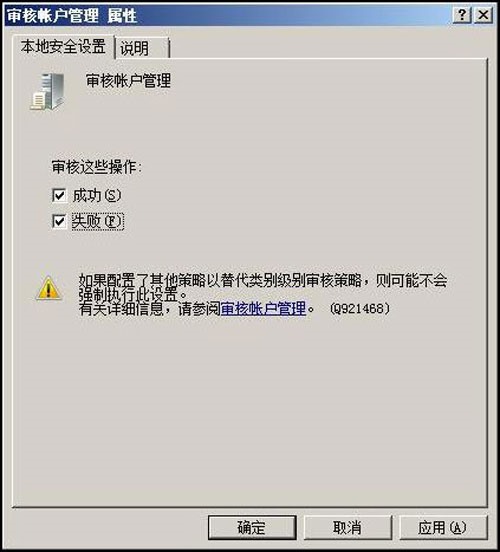
图4 审核帐户管理
其次在该控制台窗口的左侧显示区域,依次展开“安全设置”、“本地策略”、“审核策略”分支选项,在对应“审核策略”分支选项的右侧显示区域中,双击“审核账户管理”策略选项,打开如图4所示的策略选项设置对话框,选中“成功”和“失败”选项,再单击“确定”按钮关闭策略选项设置对话框,这样一来无论用户账户创建成功还是创建失败,Windows Server 2008系统都会自动记录下用户账号创建事件;
为了把用户账号创建事件内容自动通知给网络管理员,我们还需要针对该事件附加执行自动报警的任务计划。在附加自动报警任务时,我们先依次单击Windows Server 2008系统桌面中的“开始”/“程序”/“管理工具”/“服务器管理器”命令,打开对应系统的服务器管理器控制台窗口;在该控制台窗口的左侧区域依次点选“诊断”/“事件查看器”/“Windows日志”/“系统”子项,再从“系统”子项下面找到创建用户账号事件,如果找不到该事件内容时,我们还需要采用手工方法随意在服务器系统中创建一个用户账号,这样一来用户账号创建事件就会出现在事件查看器中了。
用鼠标右键单击用户账号创建事件,从弹出的快捷菜单中执行“将任务附加到此事件”命令,打开任务计划添加向导对话框,之后设置好新任务的名称,例如这里我们将新任务取名为“自动报警用户账号创建情况”,当屏幕上出现如图5所示的设置对话框时,选中“显示消息”选项,再设置好需要报警的标题与内容,在这里我们将标题设置为“自动报警用户账号创建情况”,将报警内容设置为“服务器系统中可能有非法账号被创建,请网络管理员立即处理相关事件!”最后单击“完成”按钮,这样一来Windows Server 2008系统日后就能把审核功能记录下来的用户账号创建情况自动报告给网络管理员了。
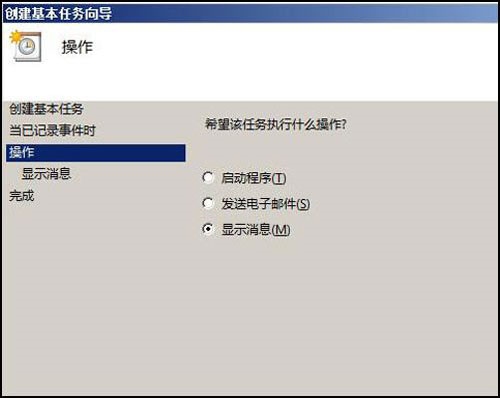
图5 创建基本任务向导
当我们尝试通过远程桌面方式在服务器系统中随意创建一个用户账号时,Windows Server 2008系统屏幕上立即出现了一个自动报警提示窗口,告诉网络管理员说“服务器系统中可能有非法账号被创建,请网络管理员立即处理相关事件!”,这就意味着此时有人在服务器系统中偷偷创建用户账号了,网络管理员根据这个自动报警提示信息,就能在第一时间采取措施来解决相关问题,从而保障Windows Server 2008服务器系统不受非法攻击了。
上述从启用配置到审核查看等方面详细地为用户讲述了windows2008系统审核功能的妙用,用户巧妙地借助审核功能,能够对系统的一些操作进行实时跟踪监控,确保系统的安全运行。
相关信息
-
-
2022-03-05
怎么安装原版Windows server 2008?U盘安装很省心 -
2022-03-05
win8系统怎么关机 -
2022-03-05
硬盘安装原版Windows server 2016教程介绍
-
-
U盘如何安装原版Windows server 2019?
最近有用户反映,由于系统出现了某些问题,导致用户需要重装Windows server 2019,由于用户想要彻底删除原先系统盘里的所有东西,所以也就只能用U盘重装的方法,但用户又不知使用U盘该如何安装,为此非常苦恼。那么,U盘如何安装原...
2022-03-05
-
硬盘安装原版Windows server 2019的方法步骤
Windows server 2019是微软官方发布的最新的服务器操作系统,它在Windows Server 2016 的基础上做了很多关于安全性、应用程序平台等方面的创新,添加了许多功能。那么,我们要怎么安装原版Windows server 2019呢?...
2022-03-05
系统教程栏目
栏目热门教程
人气教程排行
- 4506次 1 5E对战平台怎么下载?csgo5E对战平台在哪里下载?
- 1254次 2 wallpaper怎么对好友隐藏自己的订阅?
- 763次 3 如何删除Win10保留的存储 Win10如何删除系统保留的小空间
- 665次 4 Win10专业版提示“无法访问Windows激活服务器”怎么办?
- 441次 5 比特彗星如何使用?比特彗星使用的方法
- 366次 6 Wallpaper怎么取消自动下载 阻止wallpaper自动同步
- 365次 7 Xbox下载速度慢怎么办?Xbox下载速度慢的解决方法
- 362次 8 Windows Terminal可以卸载吗?Terminal卸载方法
- 361次 9 巧用U盘在win8PE下安装win7系统的教程
- 360次 10 图文演示windows2003迁移至win2008系统的步骤
站长推荐
热门系统下载
- 240次 1 Win10 22H2 ISO官方镜像 V2022
- 193次 2 深度技术 GHOST WIN7 64位稳定纯净版 V2020.11
- 171次 3 Win11 俄罗斯大神精简版 V2022.09
- 167次 4 Win11 22H2 22622简体中文正式版 V2022
- 153次 5 雨林木风 GhostXP SP3装机版 YN11.2 2011
- 150次 6 番茄花园 GHOST WIN7 SP1 X86 装机旗舰版 V2017.01 (32位)
- 149次 7 Acer 宏碁 GHOST WIN7 SP1 X64 笔记本通用版 V2019.09
- 149次 8 Win10 21H2 19044.2006 官方正式版 (KB5017308) V2022




